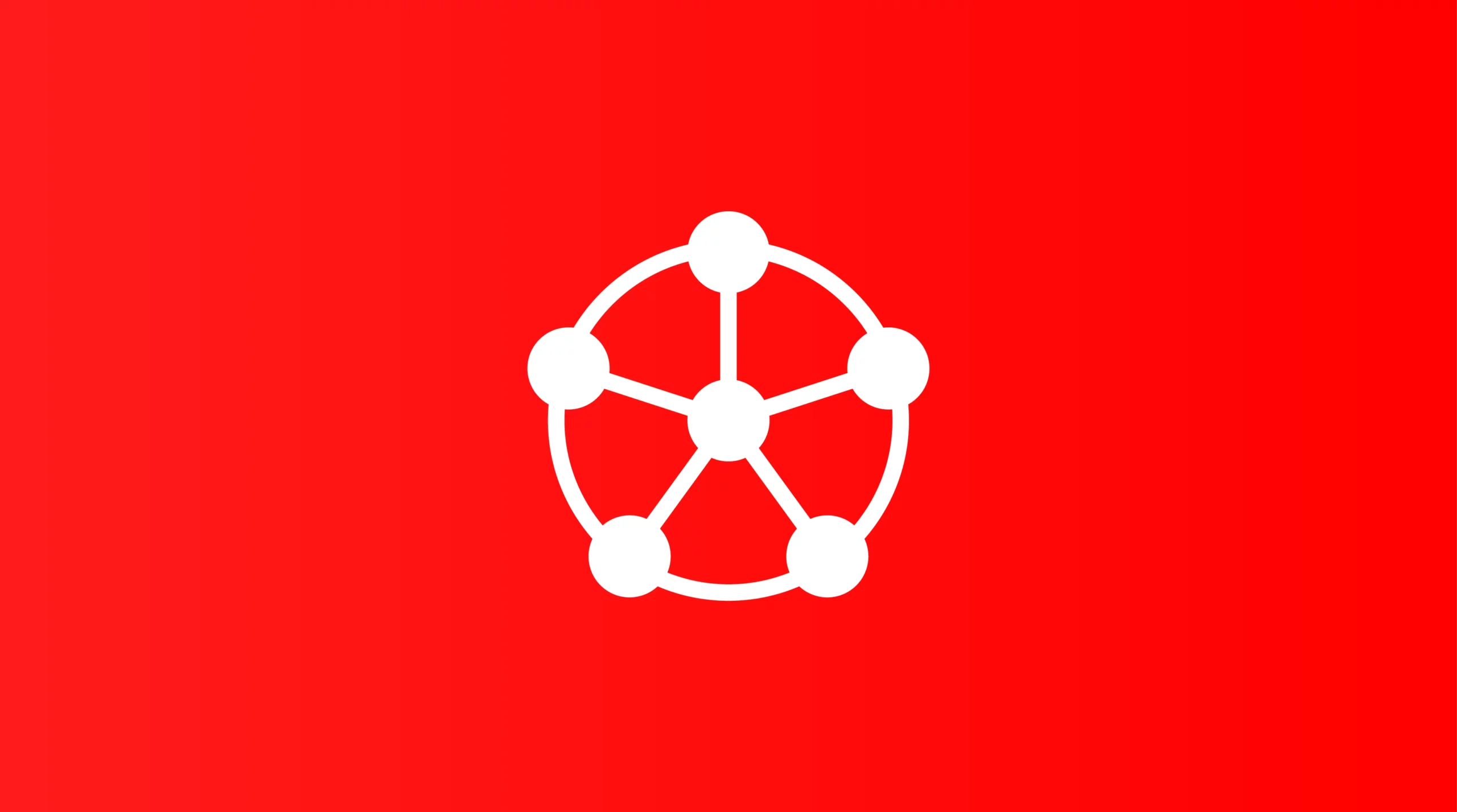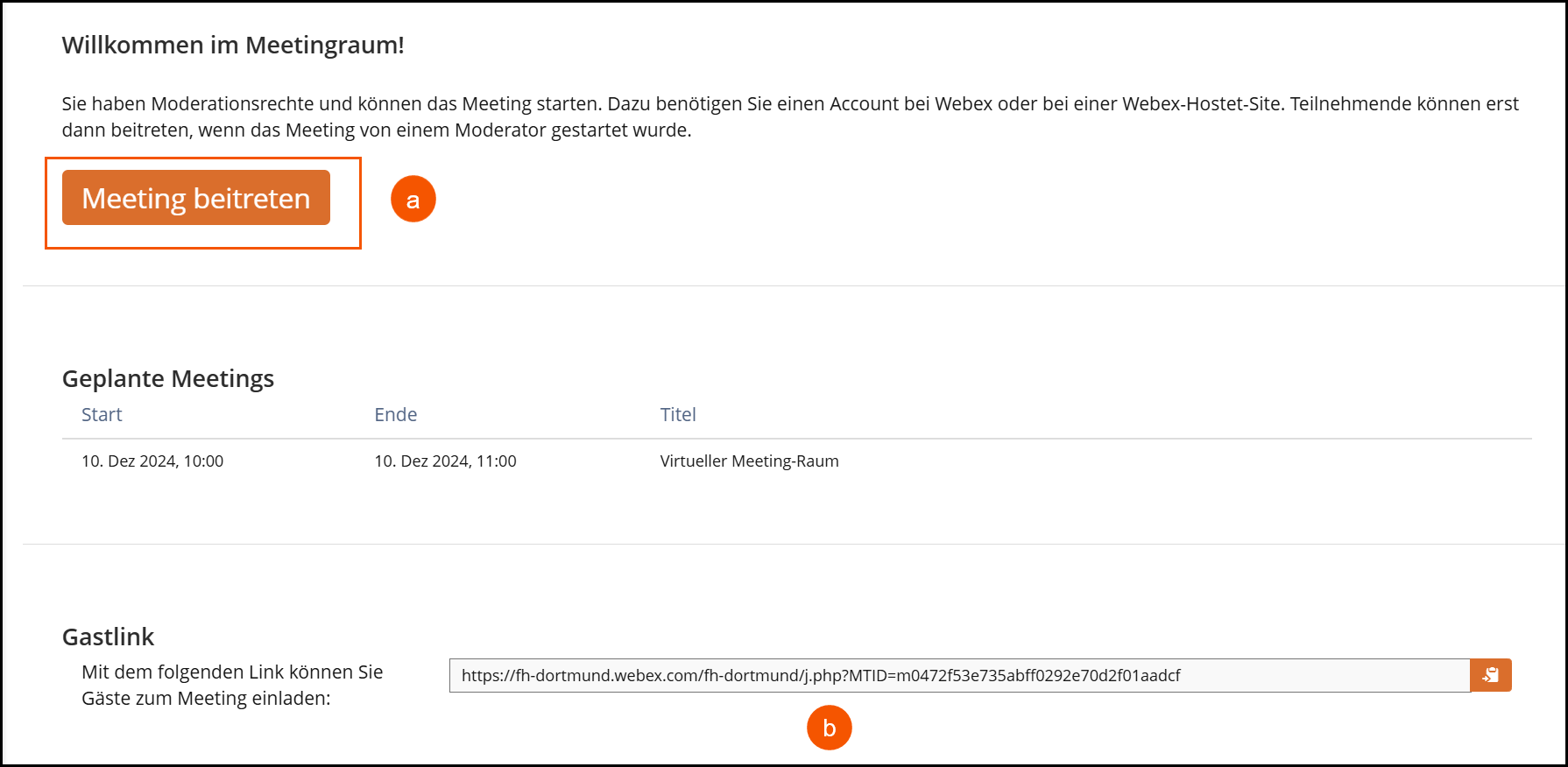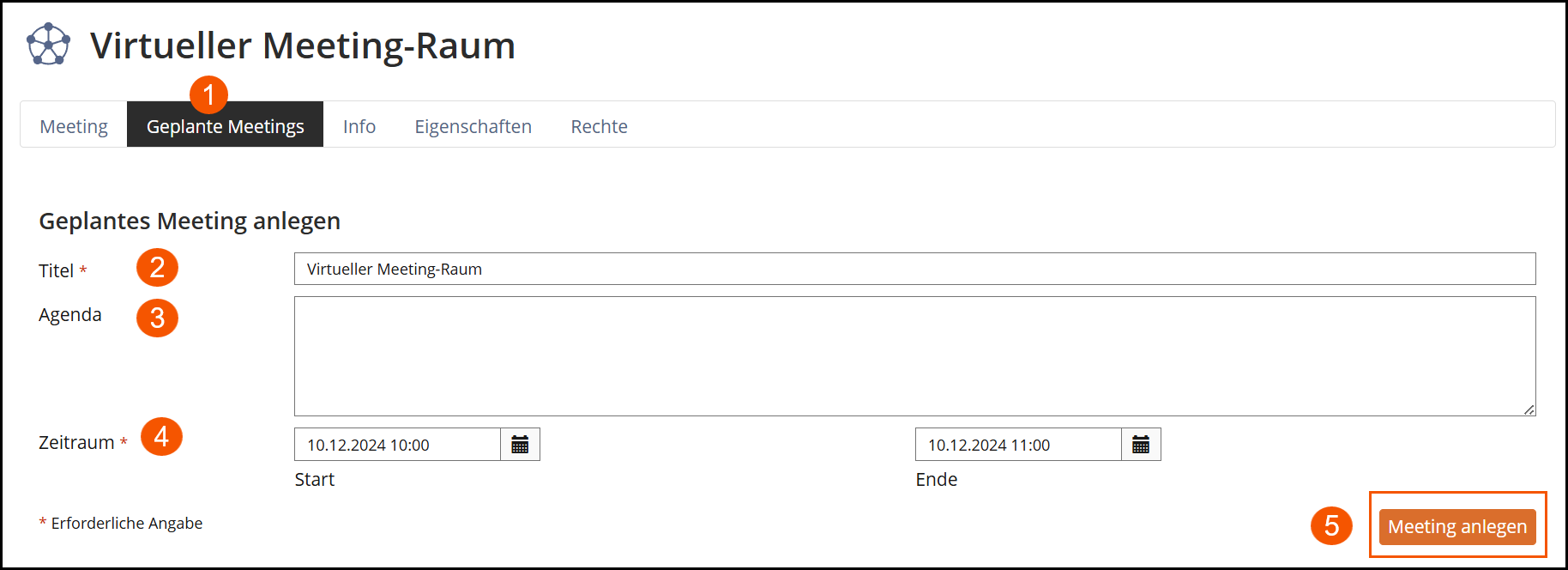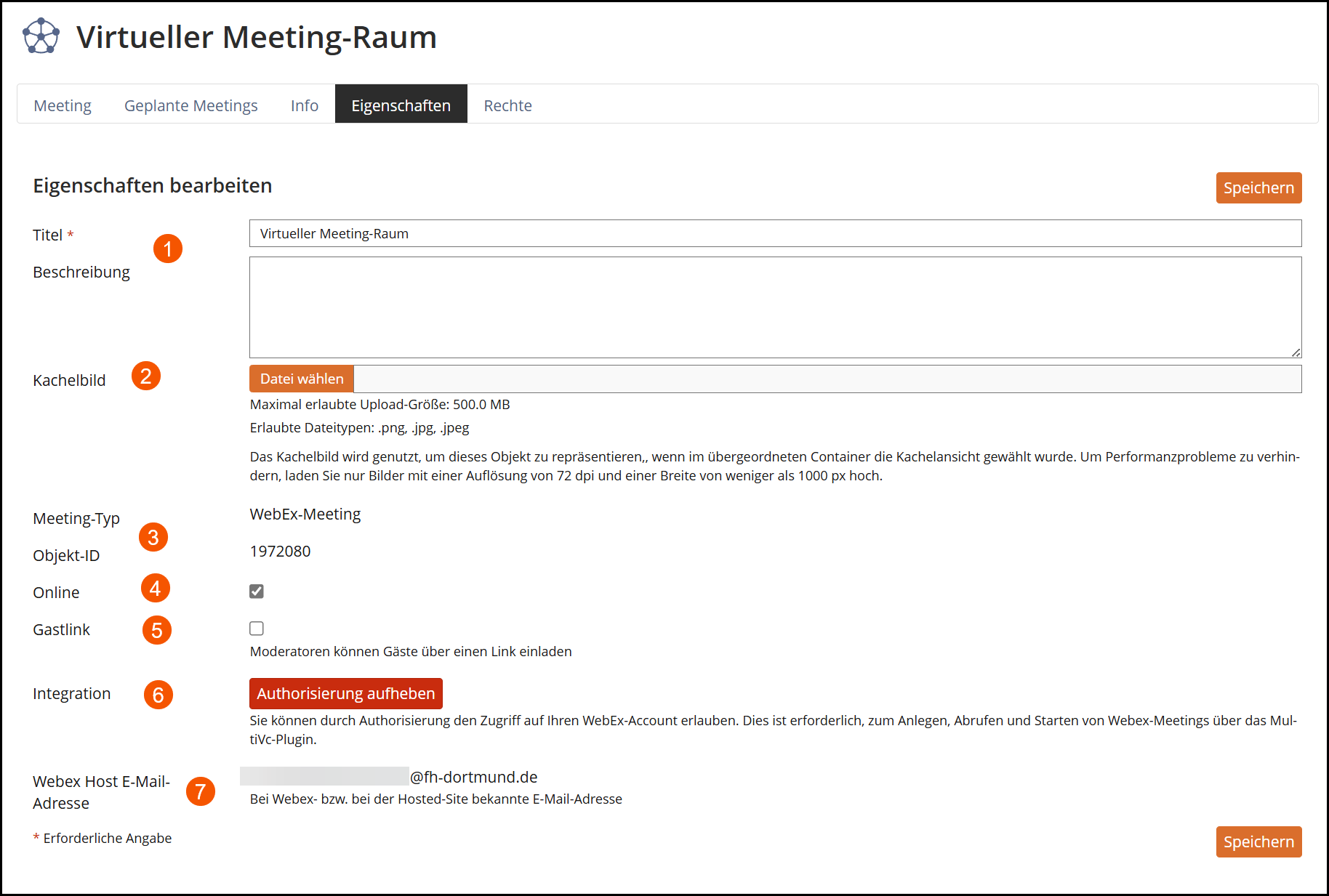Virtuellen Meetingraum erstellen
Egal, ob in Ihrem ILIAS-Kurs, in Ihrer ILIAS-Gruppe oder an anderer Stelle – wir zeigen Ihnen hier, wie Sie einen Virtuellen Meetingraum erstellen können. Dabei wird Ihr Webex-Konto mit dem Virtuellen Meetingraum verknüpft, sodass Sie direkt dort Meetings anlegen können.
Virtueller Meetingraum – Eigenschaften
Nachdem Sie Ihren neuen Virtuellen Meetingraum erstellt haben, können Sie noch einige Dinge angleichen und einsehen. Oberflächliche Veränderungen, wie z.B. Titel oder Kachelbild des Meetings können an Ihren Kursinhalt angepasst werden. In diesem Abschnitt zeigen wir Ihnen, was für Sie noch relevant ist.
Virtuellen Meetingraum löschen
Sie möchten Ihren Virtuellen Meetingraum wieder löschen? Wir zeigen Ihnen, wie es geht. Aber Achtung: Beim Löschen eines Virtuellen Meetingraums werden die dort angelegten Meetings in Webex nicht storniert!
Meeting anlegen
Sie kennen bereits die Daten Ihrer Webkonferenzen? Wir zeigen Ihnen, wie Sie Start und Endpunkt festlegen und wahlweise auch eine Agenda für das Meeting. In jedem Virtuellen Meetingraum können Sie beliebig viele Meetings erstellen und so Ihre Meetings langfristig planen.
Meeting löschen
Hat sich ein Termin verschoben und somit auch Ihr Online-Meeting? Oder fällt ein Kurstermin komplett aus? Das ist kein Problem, das geplante Meeting ist in ILIAS einfach zu löschen. Es wird dann auch automatisch in Webex storniert.
Meeting starten
Sie haben zwei Möglichkeiten, ein Meeting zu starten. Lernen Sie beide kennen.